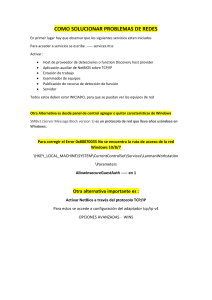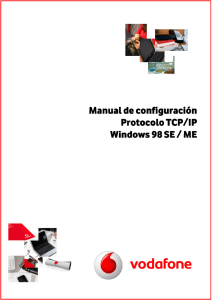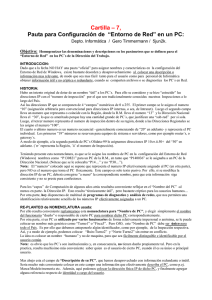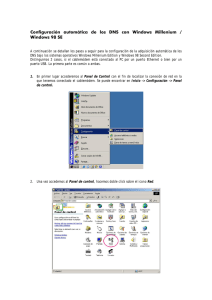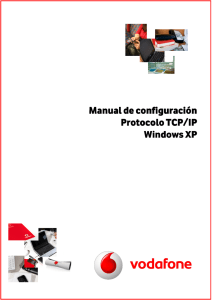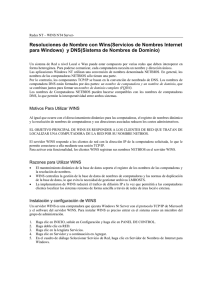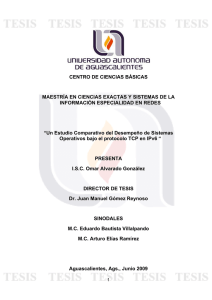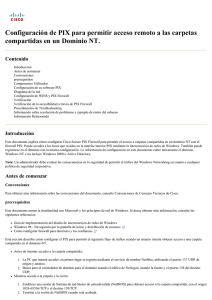configuración de red con dhcp
Anuncio
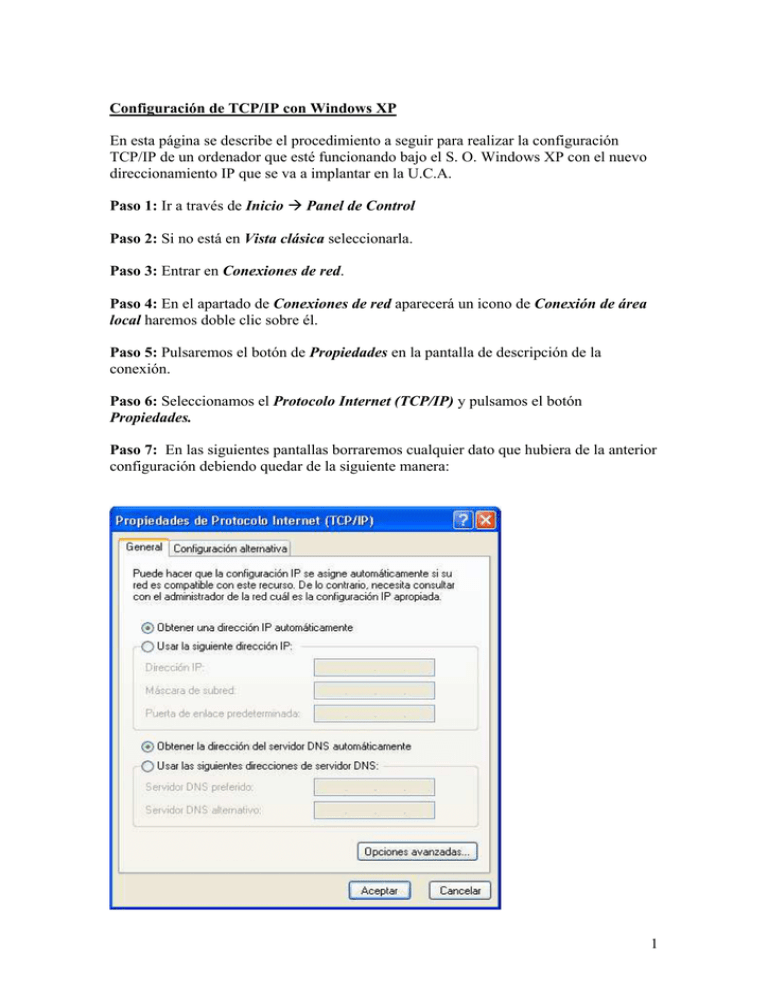
Configuración de TCP/IP con Windows XP En esta página se describe el procedimiento a seguir para realizar la configuración TCP/IP de un ordenador que esté funcionando bajo el S. O. Windows XP con el nuevo direccionamiento IP que se va a implantar en la U.C.A. Paso 1: Ir a través de Inicio Panel de Control Paso 2: Si no está en Vista clásica seleccionarla. Paso 3: Entrar en Conexiones de red. Paso 4: En el apartado de Conexiones de red aparecerá un icono de Conexión de área local haremos doble clic sobre él. Paso 5: Pulsaremos el botón de Propiedades en la pantalla de descripción de la conexión. Paso 6: Seleccionamos el Protocolo Internet (TCP/IP) y pulsamos el botón Propiedades. Paso 7: En las siguientes pantallas borraremos cualquier dato que hubiera de la anterior configuración debiendo quedar de la siguiente manera: 1 En la pestaña DNS: 2 Y en la pestaña WINS: Paso 8: Salir de Conexiones de red y estando en panel de control entrar en Sistema para comprobar que el ordenador está bien configurado con el nombre de equipo que se le proporcionó en su día desde el CITI. Es imprescindible para que funcione en red su equipo que este dato esté correctamente configurado. Si no lo tiene configurado entrar en Cambiar para configurarlo. 3 4 Configuración de TCP/IP con Windows 98 En esta página se describe el procedimiento a seguir para realizar la configuración TCP/IP de un ordenador que esté funcionando bajo el S. O. Windows 98 con el nuevo direccionamiento IP que se va a implantar en la U.C.A. Paso 1: Ir a través de Inicio Panel de Control Paso 2: Entrar en Red y hacer doble click sobre TCP/IP 5 Paso 3: En la pestaña Dirección IP marcar Obtener una dirección IP automáticamente, quedando así borrado cualquier dato de la configuración anterior. 6 Paso 4: En la pestaña Configuración WINS seleccionaremos y borraremos los datos de la configuración anterior y seleccionaremos Usar DHCP para resolución WINS. Paso 5: En la pestaña Puerta de Enlace seleccionar y quitar cualquier dirección IP que hubiera en Puertas de enlace instaladas. 7 Paso 6: En la pestaña Configuración DNS borrar todos los datos de la anterior configuración dejando solo el existente en Host. 8 9